Guia de Configuração DSD Windows® 7 para o foobar2000 (Essence III)
A Essence III tem suporte nativo para as taxas de codificação DSD64 e DSD128 através do controlador ASIO, permitindo que os audiófilos desfrutem de uma audição digital com os níveis de qualidade mais elevados.
O exemplo abaixo mostra como configurar o seu PC Windows 7 com um DAC USB Essence III, usando o modo ASIO para reprodução DSD através do Media Center foobar2000:
- Instalar a Essence III
Por favor siga o guia de iniciação rápida para instalar o controlador de áudio USB 2.0 do Essence e o produto. Certifique-se que o produto Essence foi definido como dispositivo de áudio predefinido.
- Instalar o foobar2000 e Configurar o modo ASIO
Por favor consulte o Guia de configuração ASIO do Windows® 7 para obter mais detalhes acerca do foobar2000.
- Configuração da Reprodução DSD
Passo 1: Faça download do componente DSD
Irá encontrar o ficheiro ‘foo_input_sacd’ necessário em
http://sourceforge.net/projects/sacddecoder/files/
Faça download do ficheiro e grave-o no seu PC
Passo 2: Instale o componente DSD
Volte a Ficheiro>Preferências>Componentes e clique no botão "Instalar"
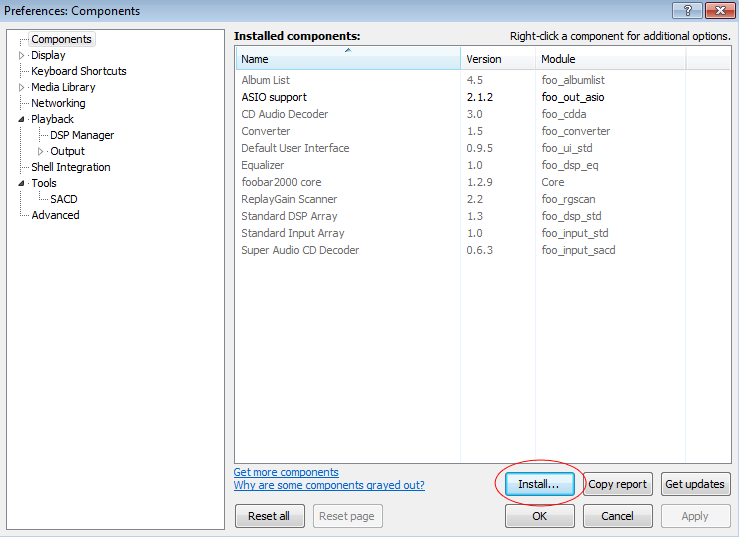
Seleccione o componente ‘foo_input_sacd’ e clique no botão ‘Abrir’
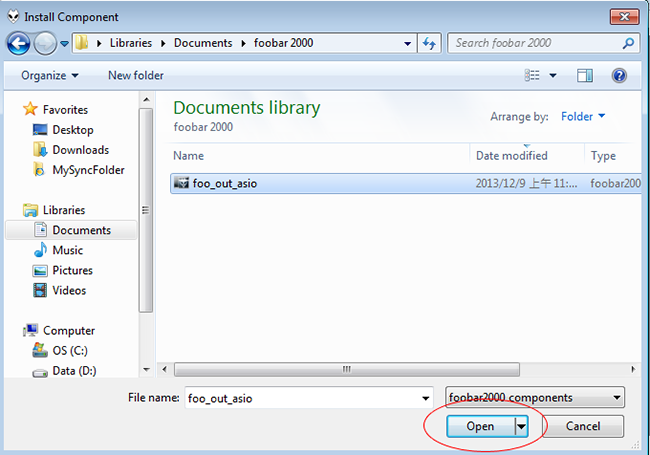
Clique no botão ‘Aplicar’ e reinicie o foobar2000.
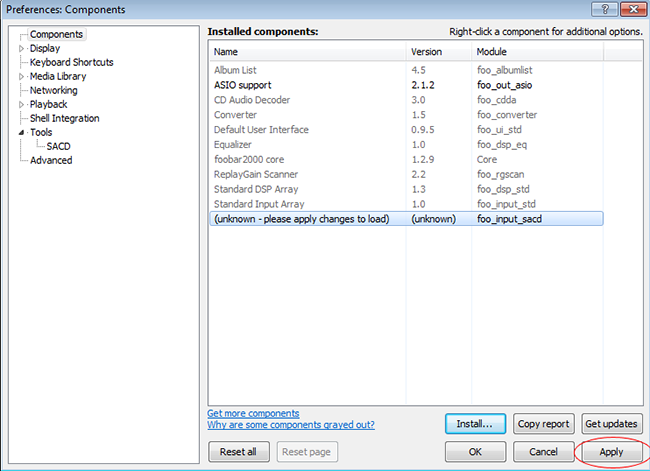
Passo 3: Definir o modo de reprodução DSD
Faça duplo clique em ‘foo_dsd_asio’ em Ficheiro>Preferências>Saída>Reprodução>Saída>ASIO
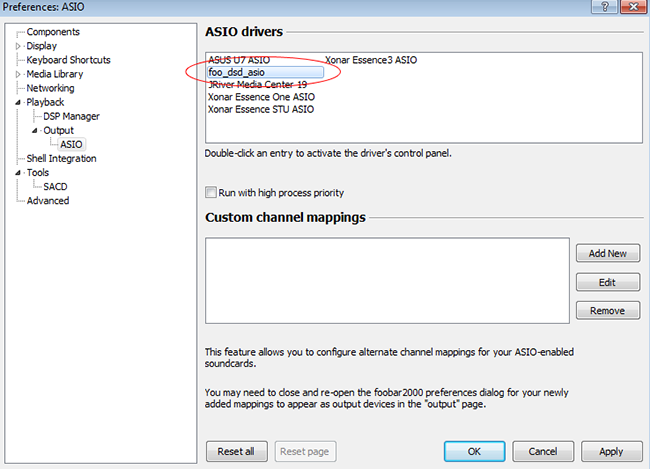
De seguida seleccione ‘Xonar Essence 3 ASIO’ como Controlador ASIO:
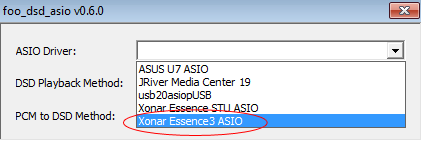
Seleccione ‘ASIO Native’ a partir do menu de método de Reprodução DSD, e de seguida feche a janela.
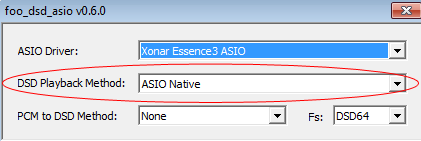
Escolha ‘DSD’ em Ficheiro>Preferências>Ferramentas>SACD
De seguida clique em ‘Aplicar’. (O Foobar2000 irá agora resiniciar-se automaticamente.)
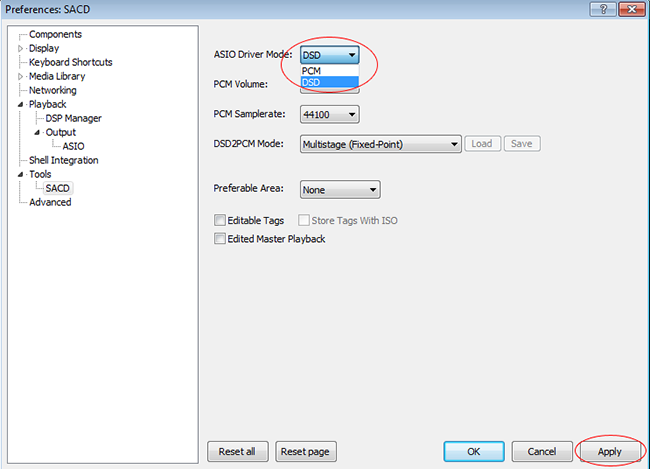
Finalmente, seleccione ‘ASIO: foo_dsd_asio’ em Ficheiro>Preferências>Saída>Dispositivo.
Clique no botão "Aplicar" seguido de "OK".
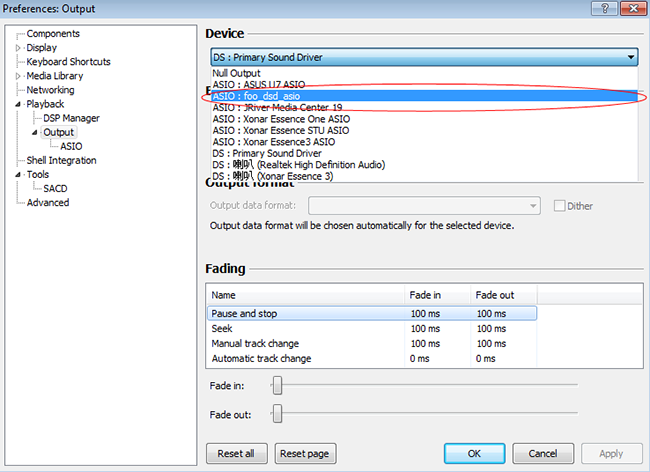
A saída de áudio DSD está agora activa. Desfrute!
